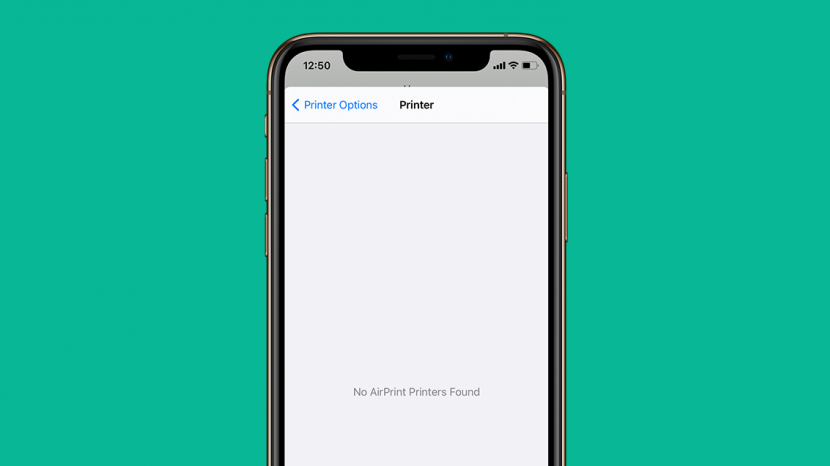
AirPrint je podľa mňa jedna z najlepších funkcií Apple. Už nemusím niečo ukladať a posielať, aby som si to mohol vytlačiť, môžem len tlačiť priamo zo svojho zariadenia Apple! Bohužiaľ, príťažlivosť tejto funkcie znamená, že ma skutočne trápi, keď nemôžem spustiť AirPrint na mojom iPhone, iPade alebo iných kompatibilných zariadeniach. Našťastie je tento problém najčastejšie spôsobený niečím, čo sa dá ľahko opraviť. Tu je podrobný návod, ako opraviť chybu „Nenašli sa žiadne tlačiarne AirPrint“.
Čo je v tomto článku
- Rýchle opravy, ktoré najskôr vyskúšajte na opravu chýb AirPrint
- Pripojenia a kompatibilita AirPrint
- Ďalšie veci na vyskúšanie
Rýchle opravy, ktoré najskôr vyskúšajte na opravu chýb AirPrint
Existuje niekoľko vecí, ktoré môžete vyskúšať a ktoré môžu vyriešiť váš problém s AirPrint v priebehu niekoľkých okamihov.
Skontrolujte nastavenia vo svojom zariadení Apple
-
Režim Lietadlo treba otočiť vypnutéa Wi-Fi musí byť otočený na (môžete urobiť jedno z toho v nastavenie alebo vo vašom Riadiace centrum). Bohužiaľ, AirPrint momentálne nie je podporovaný na mobilných dátach.
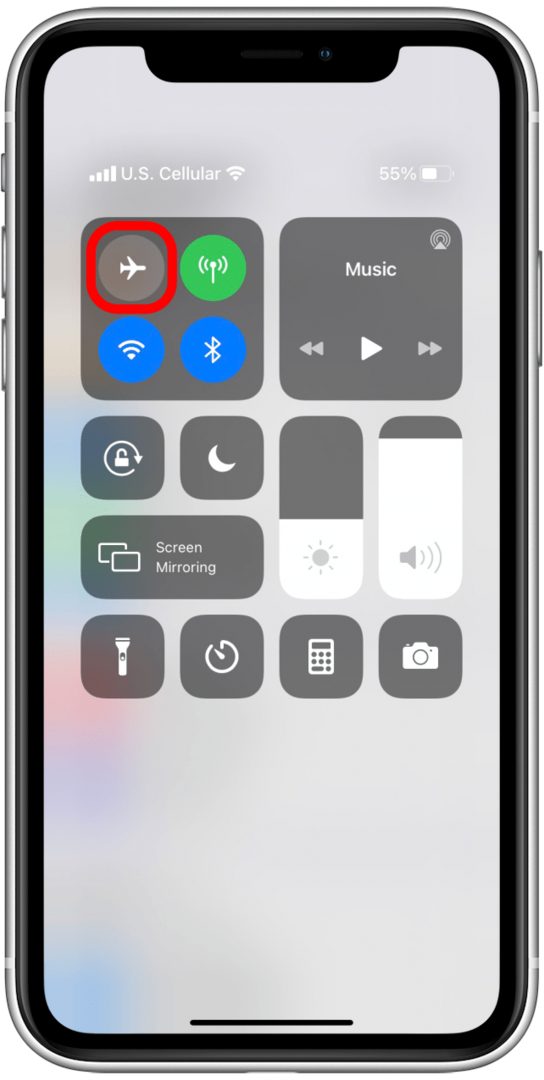

- Môžete tiež skontrolovať, či je vaša Softvér Apple je aktuálny; aktualizácie softvéru často obsahujú opravy známych problémov a toto môže byť jedna z nich!
- Nakoniec skúste na svojom iPhone alebo iPade vypnúť Bluetooth a potom ho znova zapnúť. Teraz skúste tlač znova. Niekedy sa tým problém okamžite vyrieši.
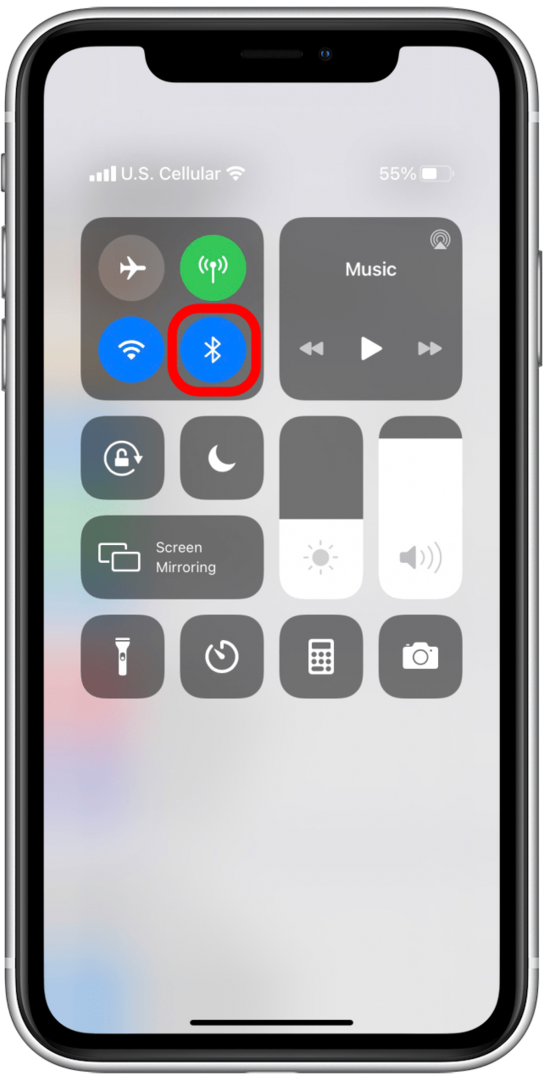
Skontrolujte Nastavenia na vašej tlačiarni
- Skontrolujte, či tlačiareň neobsahuje chyby. Vidíte nejaké problémy? Hľadajte veci ako žiadny papier, málo atramentu, chyby siete, zaseknutie papiera alebo iné blikajúce kontrolky. Uistite sa, že ste si prečítali používateľskú príručku vašej tlačiarne alebo online príručku od výrobcu, aby ste mohli opraviť čokoľvek zložitejšie alebo v čom si nie ste istí.
- Ďalej si veľa ľudí neuvedomuje, že ich tlačiareň nepodporuje AirPrint. Je to dobrý nápad použiť príručku spoločnosti Apple AirPrint skontrolujte, či je vaša tlačiareň kompatibilná s touto funkciou. Ak áno a stále máte problémy, pokračujte krokmi nižšie!
Pripojenia a kompatibilita AirPrint
Ak stále nemôžete spustiť AirPrint na vašom iPhone alebo iPade, pravdepodobne máte problém súvisiaci s pripojením k sieti alebo zariadeniu. Nebojte sa, je to jednoduchšie, ako sa zdá, a stále je to celkom rýchle riešenie. Pozrite sa na najlepšie spôsoby, ako skontrolovať, prečo sa váš iPhone alebo iPad nepripojí k tlačiarni k AirPrint.
Skontrolujte pripojenia na svojom zariadení Apple
- Začnime kontrolou pripojenia Wi-Fi.
- Najprv otvorte nastavenie na svojom zariadení a potom klepnite na Wi-Fi. Ak je nastavenie zapnuté, uistite sa, že je pripojené a vo vašej bežnej súkromnej sieti. Konkrétny názov siete budete potrebovať vedieť neskôr, keď budeme kontrolovať nastavenia tlačiarne, takže ak máte k dispozícii niekoľko sietí, nezabudnite si zaznamenať tú, ku ktorej je pripojený váš iPhone alebo iPad do. Upozorňujeme, že AirPrint nefunguje na verejných sieťach Wi-Fi; funguje iba v súkromných sieťach, pretože vyžaduje bezpečnostnú ochranu.

Skontrolujte pripojenia na vašej tlačiarni
- Tento krok sa bude líšiť v závislosti od tlačiarne, ktorú máte. Ak ste to ešte neskontrolovali, uistite sa, že ste sa obrátili na spoločnosť Apple Sprievodca službou AirPrint overte, či je vaša tlačiareň kompatibilná s AirPrint.
- Potom skontrolujte Wi-Fi pripojenie tlačiarne a uistite sa, že vaša tlačiareň a váš iPhone alebo iPad sú pripojené k rovnakej bezdrôtovej sieti. Toto je bežný problém, preto tento krok nepreskakujte!
Iné spôsoby opravy pripojení
- Verte tomu alebo nie, možno budete musieť jednoducho presunúť bezdrôtový smerovač alebo modem bližšie k tlačiarni. Môžete tiež skúsiť presunúť svoje zariadenie Apple bližšie k tlačiarni, aby váš iPhone alebo iPad rozpoznal vašu tlačiareň.
- Tu je jeden, ktorý je o niečo pokročilejší: AirPrint nebude fungovať na vašom iPhone alebo iPade, ak je zariadenie Apple pripojené k bezdrôtová sieť tlačiarne namiesto vašej primárnej siete Wi-Fi. Môžete to skontrolovať tak, že sa vrátite späť do časti Nastavenia v časti Wi-Fi.
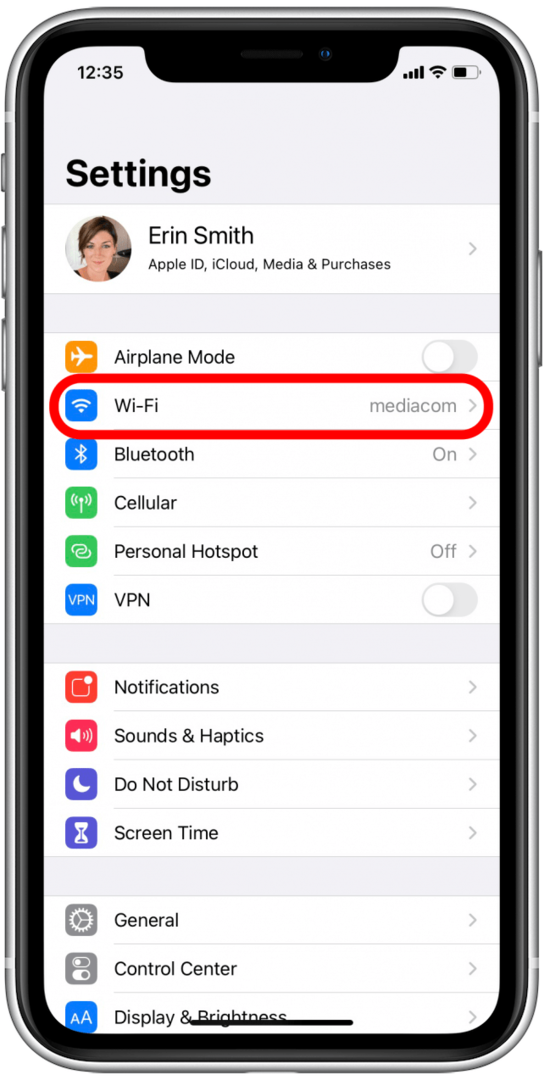
- Mali by ste vidieť, že zariadenie je pripojené k vašej primárnej bezdrôtovej sieti. Ak nie, odpojte sa od ostatných a znova sa manuálne pripojte k preferovanej sieti. V tomto bode stojí za to vrátiť sa a znova skontrolovať, či je aj vaša tlačiareň v rovnakej sieti.
Ďalšie veci na vyskúšanie
Ak ste tu, znamená to, že máte pravdepodobne pokročilejší problém, ale stále máme ďalšie triky, ako prinútiť váš iPhone alebo iPad, aby našiel vašu tlačiareň!

Keď máte pochybnosti, zapnite vypínač
- Z nejakého dôvodu (v skutočnosti z niekoľkých zložitejších dôvodov, ktoré tu nemusíme rozoberať), vypnutie vašich strojov a zariadení a ich opätovné zapnutie často pomáha, ak ste naozaj uviaznutí.
- Profi tip: keď vypínate nefunkčné zariadenie, vždy sa pred opätovným zapnutím uistite, že je vypnuté a/alebo odpojené od elektrickej siete aspoň na 30 sekúnd. Na toto obdobie zvyčajne odporúčam odpojiť zariadenia, len aby ste sa uistili, že ste náhodou neaktivovali nejaký pohotovostný režim.
Vypnite konkurenčné zariadenia
- Niekedy môžu iné zariadenia prerušiť tento malý tanec AirPrint medzi vašou tlačiarňou a zariadením iPhone alebo iPad a spôsobiť chybu. Najmä ak máte počítač alebo iné zariadenie pripojené ethernetovým káblom, skúste ho vypnúť a nechať vypnuté, kým nedokončíte tlač. Ak to funguje, možno budete musieť prekonfigurovať nastavenie na iné časy, keď potrebujete AirPrint, alebo aspoň nabudúce nezabudnite vypnúť druhé zariadenie.
Stále zaseknutý? Odporúčam kontaktovať centrum podpory vašej tlačiarne resp Podpora spoločnosti Apple aby sme sa posunuli vpred. Niekedy je oprava nejasná, ale pravdepodobne budú mať odpoveď, ak to nebolo opravené niečím, čo sme skúšali.